IOS中UIWebView的使用详解
一、初始化与三种加载方式
UIWebView继承与UIView,因此,其初始化方法和一般的view一样,通过alloc和init进行初始化,其加载数据的方式有三种:
第一种:
- (void)loadRequest:(NSURLRequest *)request;
这是加载网页最常用的一种方式,通过一个网页URL来进行加载,这个URL可以是远程的也可以是本地的,例如我加载百度的主页:
UIWebView * view = [[UIWebView alloc]initWithFrame:self.view.frame]; [view loadRequest:[NSURLRequest requestWithURL:[NSURL URLWithString:@"http://www.baidu.com"]]]; [self.view addSubview:view];
会得到如下的效果:
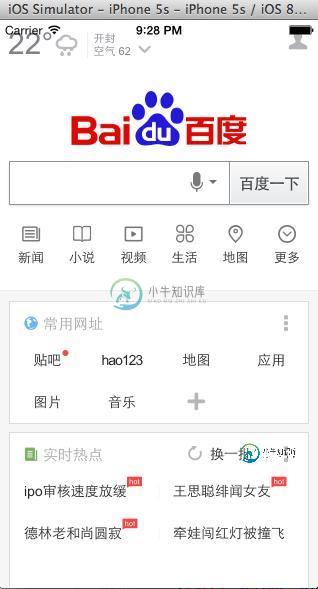
第二种:
- (void)loadHTMLString:(NSString *)string baseURL:(NSURL *)baseURL;
这个方法需要将httml文件读取为字符串,其中baseURL是我们自己设置的一个路径,用于寻找html文件中引用的图片等素材。
第三种:
- (void)loadData:(NSData *)data MIMEType:(NSString *)MIMEType textEncodingName:(NSString *)textEncodingName baseURL:(NSURL *)baseURL;
这个方式使用的比较少,但也更加自由,其中data是文件数据,MIMEType是文件类型,textEncodingName是编码类型,baseURL是素材资源路径。
二、一些常用的属性和变量
@property (nonatomic, assign) id <UIWebViewDelegate> delegate;
设置webView的代理
@property (nonatomic, readonly, retain) UIScrollView *scrollView;
内置的scrollView
@property (nonatomic, readonly, retain) NSURLRequest *request;
URL请求
- (void)reload;
重新加载数据
- (void)stopLoading;
停止加载数据
- (void)goBack;
返回上一级
- (void)goForward;
跳转下一级
@property (nonatomic, readonly, getter=canGoBack) BOOL canGoBack;
获取能否返回上一级
@property (nonatomic, readonly, getter=canGoForward) BOOL canGoForward;
获取能否跳转下一级
@property (nonatomic, readonly, getter=isLoading) BOOL loading;
获取是否正在加载数据
- (NSString *)stringByEvaluatingJavaScriptFromString:(NSString *)script;
通过javaScript操作web数据
@property (nonatomic) BOOL scalesPageToFit;
设置是否缩放到适合屏幕大小
@property (nonatomic) UIDataDetectorTypes dataDetectorTypes NS_AVAILABLE_IOS(3_0);
设置某些数据变为链接形式,这个枚举可以设置如电话号,地址,邮箱等转化为链接
@property (nonatomic) BOOL allowsInlineMediaPlayback NS_AVAILABLE_IOS(4_0);
设置是否使用内联播放器播放视频
@property (nonatomic) BOOL mediaPlaybackRequiresUserAction NS_AVAILABLE_IOS(4_0);
设置视频是否自动播放
@property (nonatomic) BOOL mediaPlaybackAllowsAirPlay NS_AVAILABLE_IOS(5_0);
设置音频播放是否支持ari play功能
@property (nonatomic) BOOL suppressesIncrementalRendering NS_AVAILABLE_IOS(6_0);
设置是否将数据加载如内存后渲染界面
@property (nonatomic) BOOL keyboardDisplayRequiresUserAction NS_AVAILABLE_IOS(6_0);
设置用户交互模式
三、iOS7中的一些新特性
下面这些属性是iOS7之后才有的,通过他们可以设置更加有趣的web体验
@property (nonatomic) UIWebPaginationMode paginationMode NS_AVAILABLE_IOS(7_0);
这个属性用来设置一种模式,当网页的大小超出view时,将网页以翻页的效果展示,枚举如下:
typedef NS_ENUM(NSInteger, UIWebPaginationMode) {
UIWebPaginationModeUnpaginated,//不使用翻页效果
UIWebPaginationModeLeftToRight,//将网页超出部分分页,从左向右进行翻页
UIWebPaginationModeTopToBottom,//将网页超出部分分页,从上向下进行翻页
UIWebPaginationModeBottomToTop,//将网页超出部分分页,从下向上进行翻页
UIWebPaginationModeRightToLeft//将网页超出部分分页,从右向左进行翻页
};
@property (nonatomic) CGFloat pageLength NS_AVAILABLE_IOS(7_0);
设置每一页的长度
@property (nonatomic) CGFloat gapBetweenPages NS_AVAILABLE_IOS(7_0);
设置每一页的间距
@property (nonatomic, readonly) NSUInteger pageCount NS_AVAILABLE_IOS(7_0);
获取分页数
四、webView协议中的方法
- (BOOL)webView:(UIWebView *)webView shouldStartLoadWithRequest:(NSURLRequest *)request navigationType:(UIWebViewNavigationType)navigationType;
准备加载内容时调用的方法,通过返回值来进行是否加载的设置
- (void)webViewDidStartLoad:(UIWebView *)webView;
开始加载时调用的方法
- (void)webViewDidFinishLoad:(UIWebView *)webView;
结束加载时调用的方法
- (void)webView:(UIWebView *)webView didFailLoadWithError:(NSError *)error;
加载失败时调用的方法
-
本文向大家介绍实例详解IOS开发之UIWebView,包括了实例详解IOS开发之UIWebView的使用技巧和注意事项,需要的朋友参考一下 iOS开发之UIWebView 是本文要介绍的内容,UIWebView是iOS sdk中一个最常用的控件。是内置的浏览器控件,我们可以用它来浏览网页、打开文档等等。这篇文章我将使用这个控件,做一个简易的浏览器。如下图: 我们创建一个Window-based A
-
我正在寻找一些建议或帮助诊断我所看到的这种崩溃。目前,我认为这可能是一个webkit错误,但一切皆有可能,所以请提供您可能有的任何见解: 我对堆栈跟踪做了一些进一步的调查,并在这里找到了Subresourceloader的代码(https://webkit.googlesource.com/WebKit/ /master/Source/WebCore/loader/SubresourceLoade
-
本文向大家介绍IOS之UIWebView的使用(基本知识),包括了IOS之UIWebView的使用(基本知识)的使用技巧和注意事项,需要的朋友参考一下 刚接触IOS开发1年多,现在对于混合式移动端开发越来越流行,因为开发成本上、速度上都比传统的APP开发要好,混合式开发是传统模式与PC网页端相结合的模式。那么提到了 APP的混合模式开发,在Android开发中有WebView作为混合模式开发的桥梁
-
本文向大家介绍详解IOS中GCD的使用,包括了详解IOS中GCD的使用的使用技巧和注意事项,需要的朋友参考一下 Grand Central Dispatch(GCD)是异步执行任务的技术之一。一般将应用程序中记述的线程管理用的代码在系统级中实现。开发者只需要定义想执行的任务并追加到适当的Dispatch Queue中,GCD就能生成必要的线程并计划执行任务。由于线程管理是作为系统的一部分来实现的
-
本文向大家介绍IOS中使用UIWebView 加载网页、文件、 html的方法,包括了IOS中使用UIWebView 加载网页、文件、 html的方法的使用技巧和注意事项,需要的朋友参考一下 UIWebView 是用来加载加载网页数据的一个框。UIWebView可以用来加载pdf word doc 等等文件 生成webview 有两种方法: 1、通过storyboard 拖拽 2、通过alloc
-
我有一些文本内容显示在UIWebView上,这是普通的html。当前段落以黄色突出显示,用户选择了单词“如果”。(链接到图像:http://i.stack.imgur.com/GKp9h.png) 1)当用户在uiwebiew上选择一些文本时,我如何执行动态高亮?也就是说,当用户选择文本时,选择的文本会以紫色高亮? 例如,我喜欢单词“如果”用紫色突出显示(也许使用window.get选择() ?

